- Muallif Jason Gerald [email protected].
- Public 2024-01-19 22:14.
- Oxirgi o'zgartirilgan 2025-01-23 12:51.
Bu wikiHow sizga Windows yoki Mac kompyuterlarida sichqoncha kursorining tezligini o'zgartirishni o'rgatadi.
Qadam
2 -usul 1: Windows -da
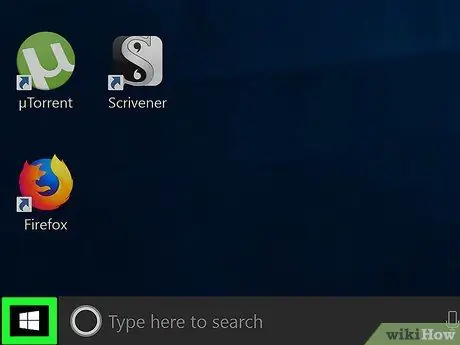
Qadam 1. "Ishga tushirish" menyusini oching
Ekranning pastki chap burchagidagi Windows logotipini bosing.
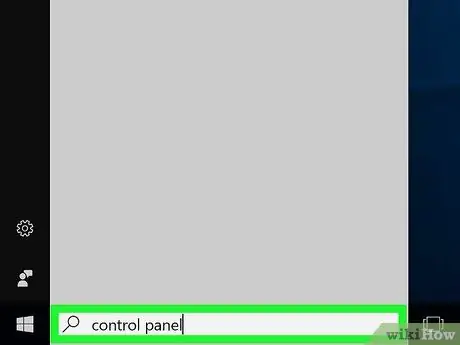
Qadam 2. Boshqaruv panelini kiriting
Shundan so'ng, kompyuter Boshqarish paneli dasturini qidiradi.
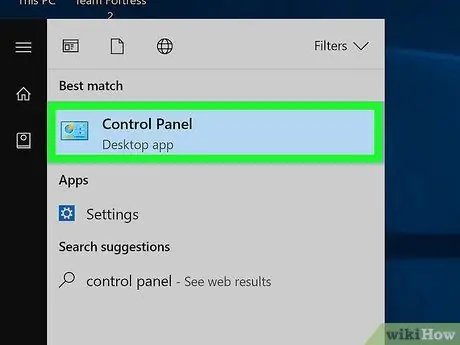
Qadam 3. Boshqarish panelini bosing
Ushbu parametr "Ishga tushirish" oynasining yuqori qismida ko'k kvadrat belgisi bilan ko'rsatiladi. Shundan so'ng, Boshqarish paneli oynasi ochiladi.
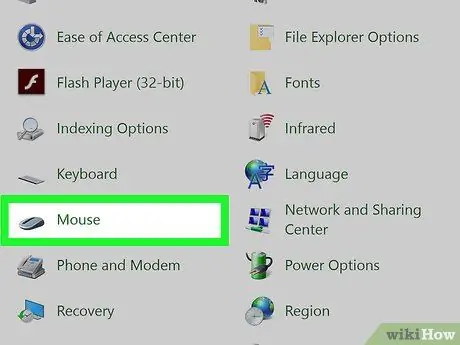
Qadam 4. bosing Sichqoncha
Bu boshqaruv paneli oynasining chap tomonidagi sichqoncha belgisi. Shundan so'ng, "Sichqoncha" oynasi ochiladi.
Agar siz bu variantni ko'rmasangiz, avval "Boshqarish paneli" ko'rinishini "Belgilar" ko'rinishida "yorlig'ini bosish" ga o'zgartiring. Turkum Sahifaning o'ng yuqori burchagida "ni bosing va" tugmasini bosing. Katta piktogramma "Ko'rsatiladigan ochiladigan menyuda.
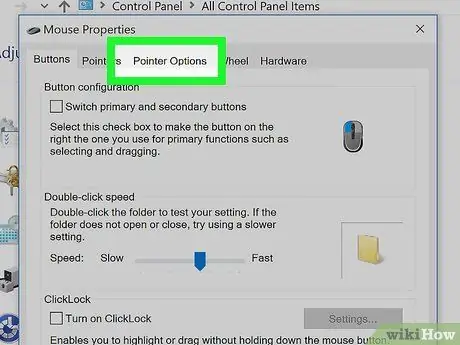
Qadam 5. Ko'rsatkich parametrlari -ni bosing
U "Sichqoncha" oynasining yuqori qismida joylashgan.
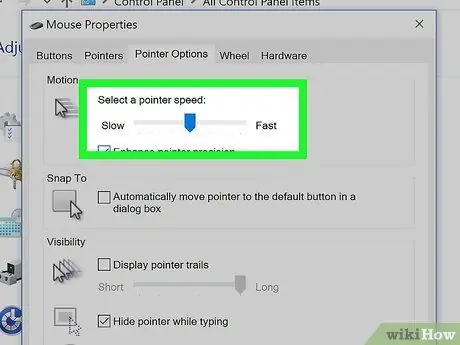
Qadam 6. Kursor harakat tezligini rostlang
Oynaning yuqori qismidagi "Harakat" bo'limida kursorni sekinlashtirish uchun slayderni chapga yoki tezlashtirish uchun o'ngga suring.
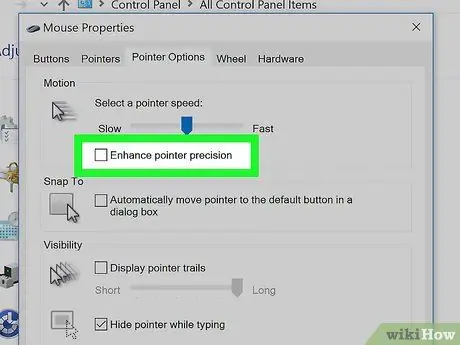
Qadam 7. Kursor harakatini sekinlashtirish uchun sichqoncha aniqligini o'chiring
Agar kursor juda tez harakat qilsa, "Harakat" slayderidagi "Ko'rsatkich aniqligini oshirish" katakchasini olib tashlang. Sichqoncha aniqligi sichqonchani yoki sensorli panelni qanchalik tez harakat qilishingizga qarab, kursorni turli uzunlik yoki tezlikda harakatlanishiga olib keladi. Bu funksiyani o'chirib qo'yib, sichqonchani tez siljitsangiz ham kursor juda tez harakat qilmaydi.
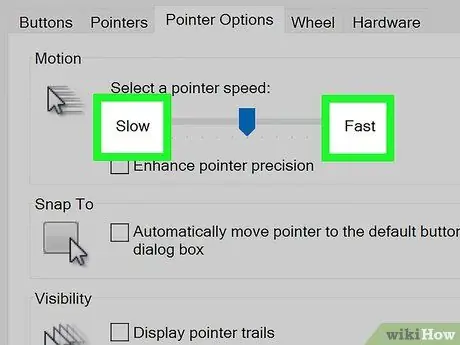
Qadam 8. Kursorning harakat tezligini tekshiring
Sichqonchani siljiting va kursor tezligini kuzating. Agar kursor juda tez harakat qilsa, "Harakat" slayderini kamaytiring. Boshqa tomondan, agar kursor juda sekin harakat qilsa, "Harakat" slayderini oshiring.
Kursor harakatining optimal tezligini topish uchun bir necha daqiqa vaqt ketishi mumkin
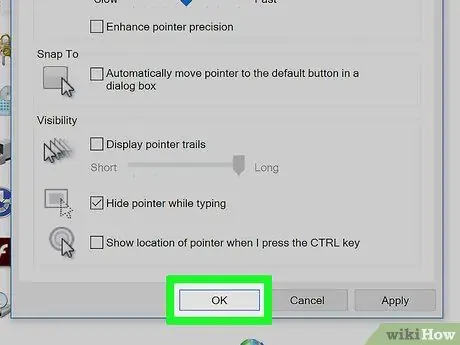
Qadam 9. Qo'llash tugmasini bosing, keyin bosing OK.
Bu ikkita tugma oynaning pastki qismida joylashgan. Shundan so'ng, sozlamalar saqlanadi va "Sichqoncha" oynasi yopiladi. Endi sichqoncha kursori siz o'rnatgan tezlikda harakatlanadi.
2 -usul 2: Mac -da
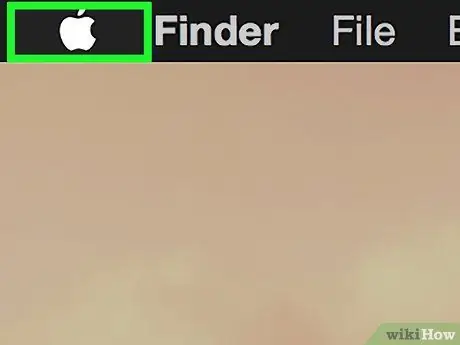
Qadam 1. "Apple" menyusini oching
Ekranning yuqori chap burchagidagi Apple logotipini bosing. Shundan so'ng, ochiladigan menyu ko'rsatiladi.
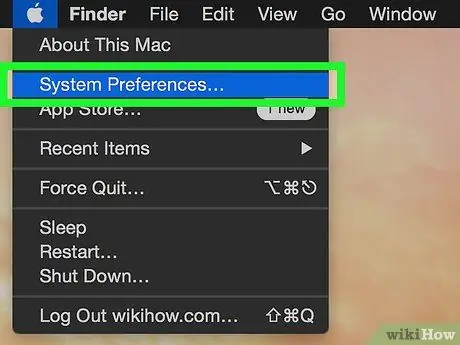
Qadam 2. Tizim sozlamalarini bosing …
U ochiladigan menyuning yuqori qismida joylashgan.
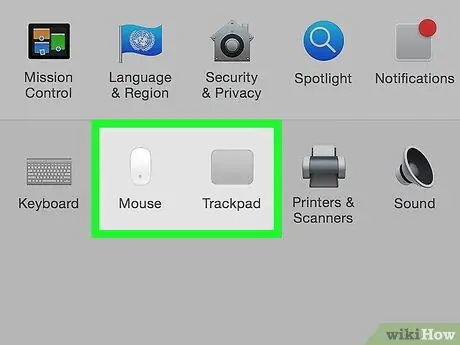
Qadam 3. Trackpad -ni bosing yoki Sichqoncha.
Agar siz MacBook noutbukidan foydalanayotgan bo'lsangiz, "ni tanlang. sensorli panel. Ayni paytda, iMac ish stoli kompyuter foydalanuvchilari uchun "ni tanlang. Sichqoncha ”.
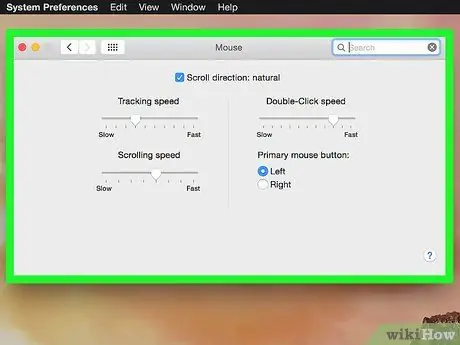
Qadam 4. Point & Click yorlig'ini bosing
Bu oynaning yuqori qismidagi yorliq.
Agar siz "" variantini bosgan bo'lsangiz, bu bosqichni o'tkazib yuboring. Sichqoncha ”.
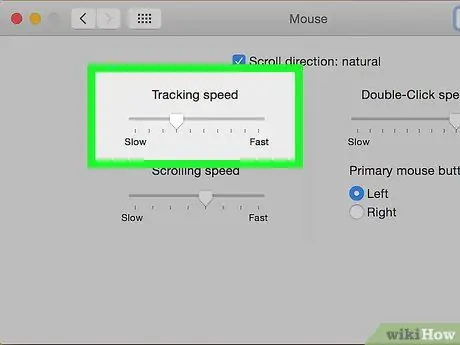
Qadam 5. "Kuzatuv tezligi" slayderini rostlang
Sichqonchani sekinlashtirish uchun slayderni bosing va chapga, yoki tezlashtirish uchun o'ngga suring.
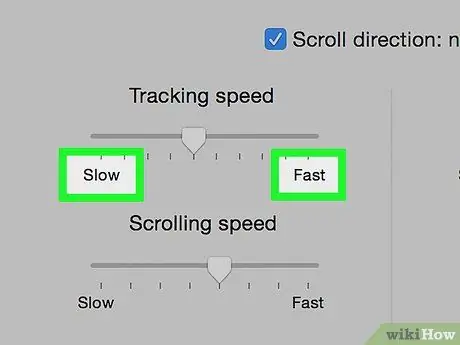
Qadam 6. Kursorning harakat tezligini tekshiring
Sichqonchani ekran bo'ylab harakatlantiring. Agar kursor juda tez harakat qilsa, "Kuzatish tezligi" slayderini chapga suring. Agar kursor juda sekin harakat qilsa, slayderni o'ngga suring.
Sizga sichqonchaning harakat tezligini moslashtirishdan oldin uni bir necha daqiqaga o'zgartirish kerak bo'ladi
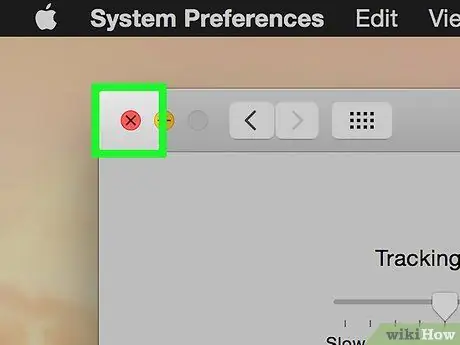
Qadam 7. "Tizim sozlamalari" oynasini yoping
Oynaning yuqori chap burchagidagi qizil "Chiqish" doirasini bosing. Shundan so'ng, o'zgarishlar saqlanadi.
Maslahatlar
- Agar siz o'yin sichqonchasida DPI (dyuymga dyuym yoki dyuymga nuqta) parametrlarini sozlamoqchi bo'lsangiz, sizga sichqonchaning o'ziga xos sozlamalari orqali o'zgartirish kerak bo'ladi. Shuning uchun, to'g'ri ma'lumot uchun mahsulot qo'llanmasini tekshiring. Ba'zi o'yin sichqonchasi mahsulotlarida DPI sonini ko'paytirish yoki kamaytirish uchun bosish mumkin bo'lgan jismoniy tugmalar mavjud.
- Agar sezgirlikni sozlashdan keyin sichqonchani ishlatishda muammoga duch kelsangiz, sichqonchaning pastki qismida chang to'planishi mumkin. Siz bu muammoni sichqonchani tozalash orqali hal qilishingiz mumkin.






